För att göra innehåll mer tillgängligt för alla har TikTok introducerat Auto Captions på plattformen. Detta låter dig lägga till bildtexter till de videor där ljudet är lika viktigt som det visuella, och kanske ljudet inte är så tydligt som du skulle vilja.
När du har aktiverat den och använder automatisk textning kan du redigera texten innan du lägger upp din video. Detta gör att du kan se till att allt är precis rätt.
Aktivera automatisk bildtext på TikTok
När du har en video som du vill lägga till bildtexter till är processen enkel; följ bara dessa steg.
- Fånga din video som du brukar, men gå inte förbi redigeringsskärmen eftersom det är här textningsfunktionen finns för närvarande.
- I gruppen med alternativ uppe till höger, tryck på Bildtexter som finns längst ner i listan.
- För att godkänna villkoren, markera alternativet längst ned.
- Tryck på Slå på bildtexter .
- Efter en stund ser du texten som fångades längst ner. Du kan bläddra igenom den och trycka på Spara högst upp för att fortsätta. Om du föredrar att redigera bildtexterna, se nedan för den processen.
- Lägg upp din video som vanligt.
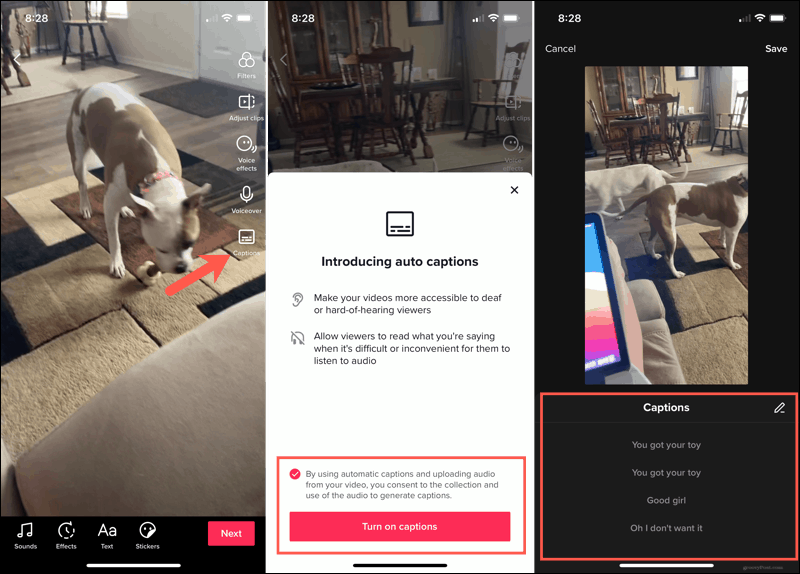
När du först har aktiverat funktionen för automatisk textning i steg 4 ovan behöver du inte utföra det steget igen. Tryck på Bildtexter på redigeringsskärmen så ser du dina automatiska bildtexter på några sekunder.
Tittarna kommer att se dina bildtexter i det nedre vänstra hörnet av videoskärmen.
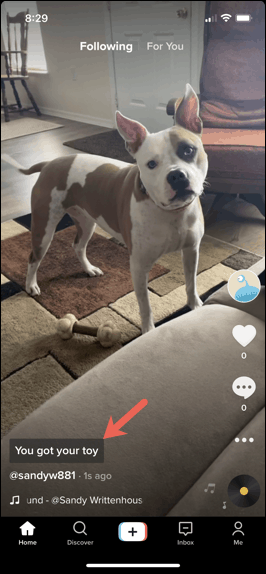
Redigera dina automatiska bildtexter
I steg 5 ovan har du möjlighet att redigera dina automatiska bildtexter. Även om appen gör ett utmärkt jobb med att fånga ljudet, kan den ta fel på ett eller två ord som du vill korrigera.
- När de automatiska bildtexterna visas längst ned trycker du på pennikonen .
- Välj raden i bildtexten du vill redigera och gör dina ändringar.
- Tryck på uppspelningsknappen till höger om en bildtext för att höra den högt.
- Tryck på Spara högst upp så kommer du tillbaka till föregående skärm.
- Tryck på Spara igen och fortsätt att lägga upp din video.
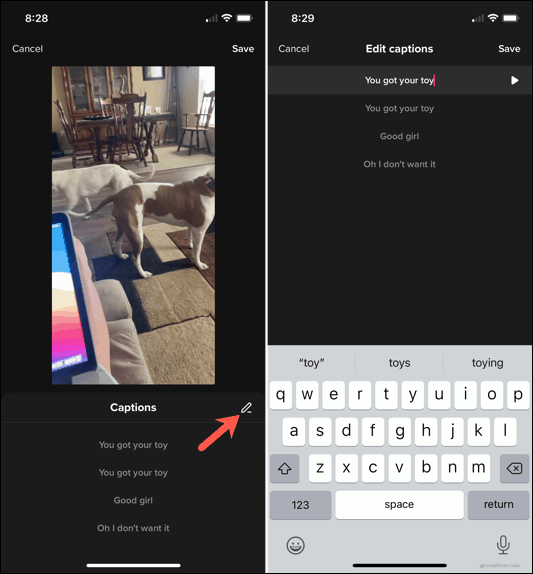
Spara videor på din enhet med eller utan bildtexter
Om du gillar att spara dina videoskapelser på din enhet och lägga upp dem på TikTok, kan du välja att spara varje video med eller utan bildtexterna.
På videopostskärmen trycker du på Spara på enhet . Välj sedan att spara med eller utan bildtexterna.
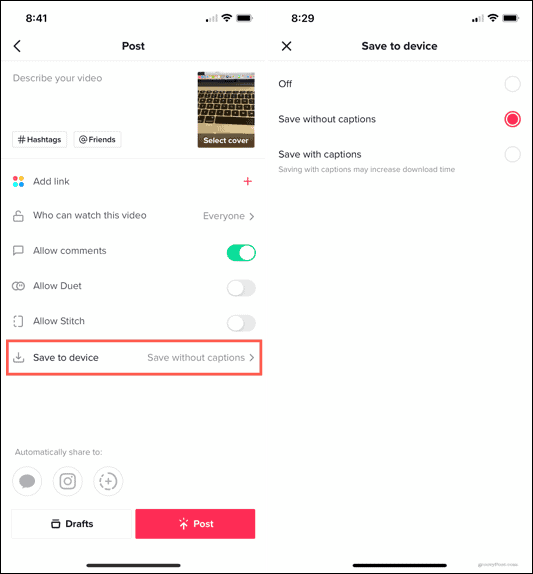
Om du är orolig över nedladdningstiden för videon kanske du vill spara utan textning eftersom den extra texten kan öka den.
Användbara bildtexter på TikTok
Automatisk textning på TikTok ger dig ett bekvämt sätt att se till att alla kan njuta av dina videor. När ljudet inte är tydligt eller låter dämpat är detta det perfekta sättet att låta alla se vad som sägs. Kommer du att använda funktionen?
För mer hjälp med TikTok, titta på hur du lägger till musik till dina videor eller redigerar dina klipp för att få dem att sticka ut .

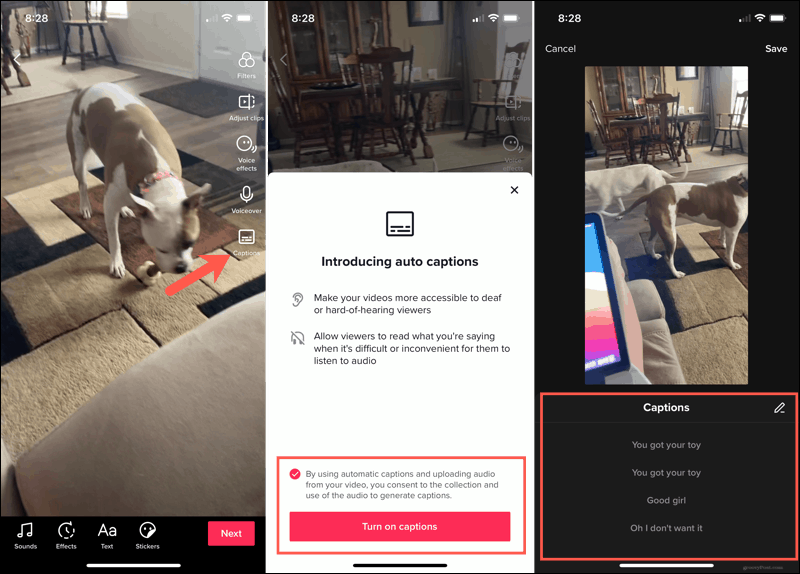
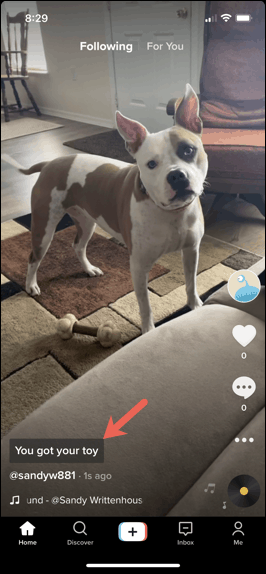
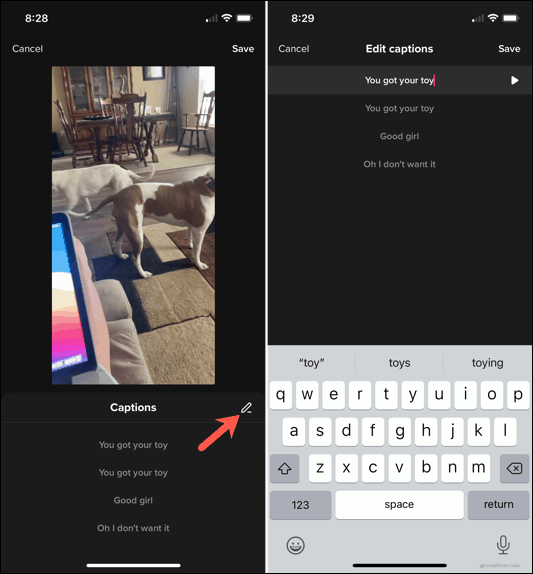
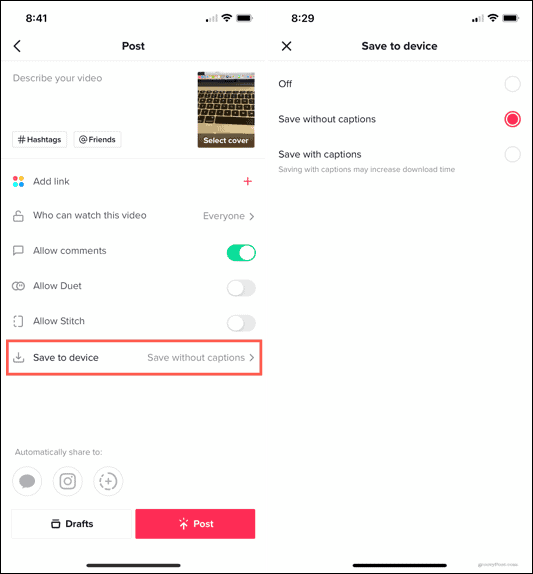



![[100% löst] Hur åtgärdar jag meddelandet Fel vid utskrift i Windows 10? [100% löst] Hur åtgärdar jag meddelandet Fel vid utskrift i Windows 10?](https://img2.luckytemplates.com/resources1/images2/image-9322-0408150406327.png)




![FIXAT: Skrivare i feltillstånd [HP, Canon, Epson, Zebra & Brother] FIXAT: Skrivare i feltillstånd [HP, Canon, Epson, Zebra & Brother]](https://img2.luckytemplates.com/resources1/images2/image-1874-0408150757336.png)